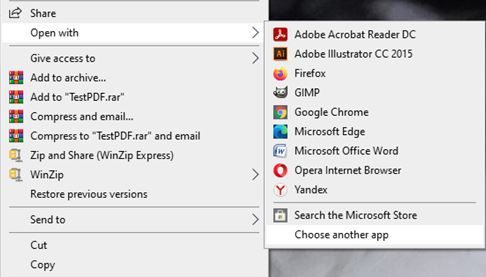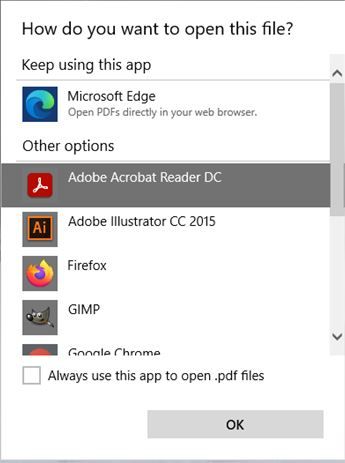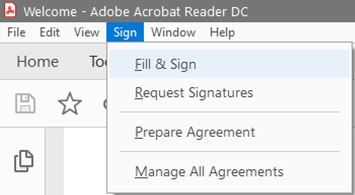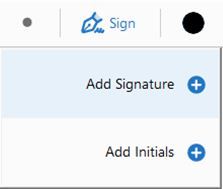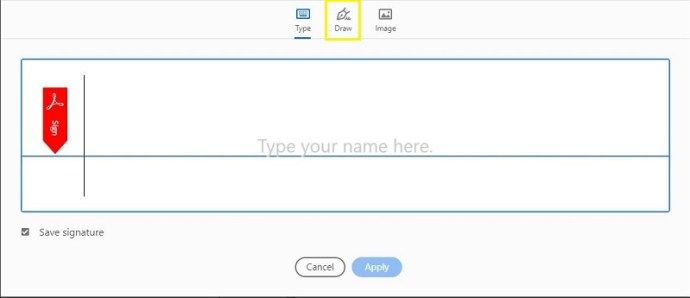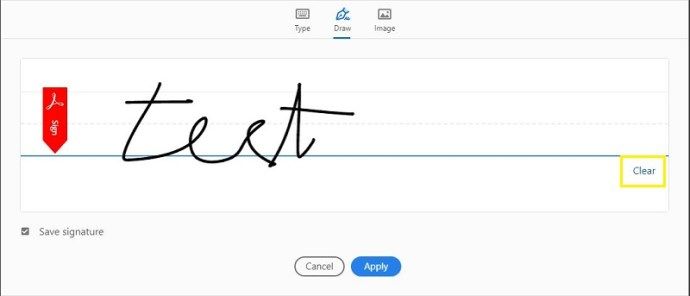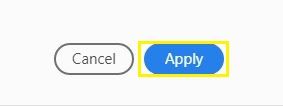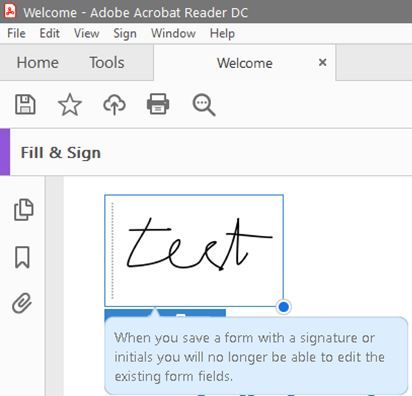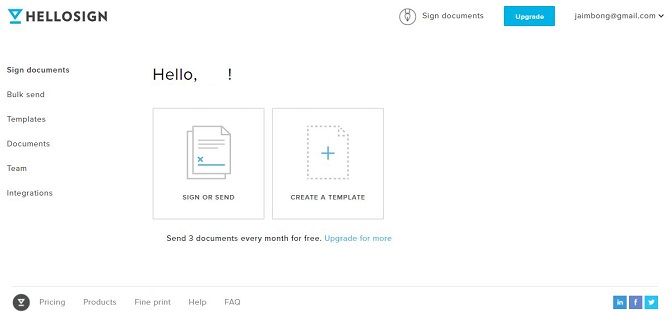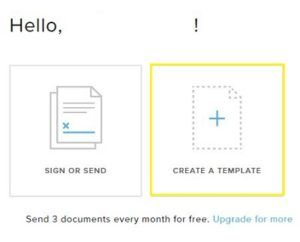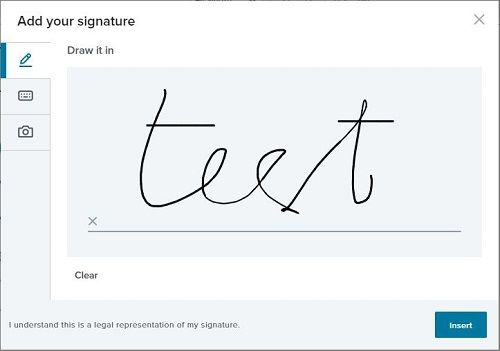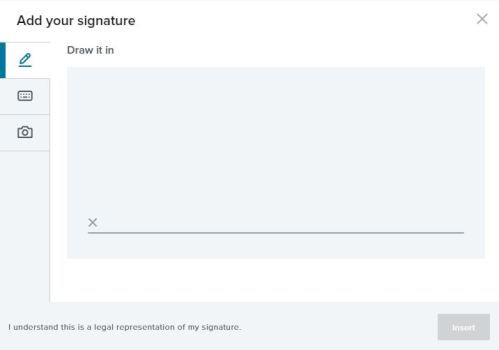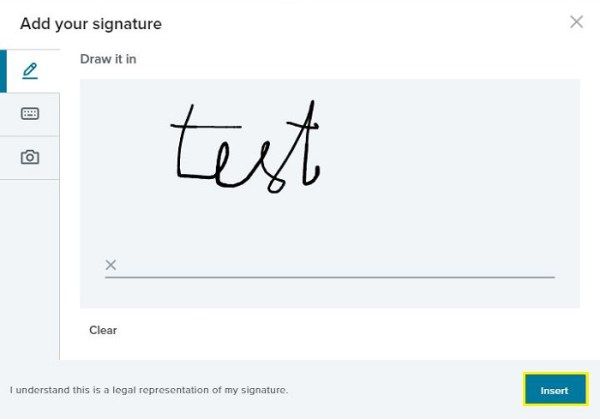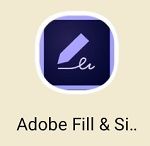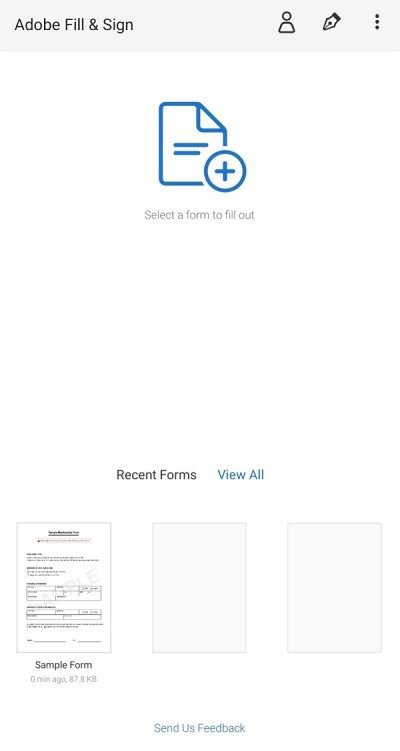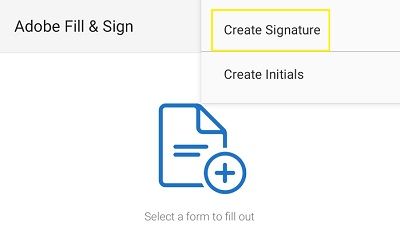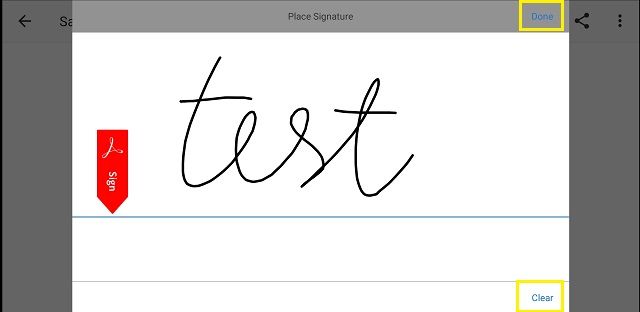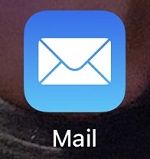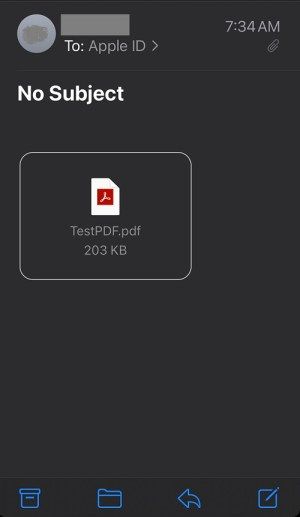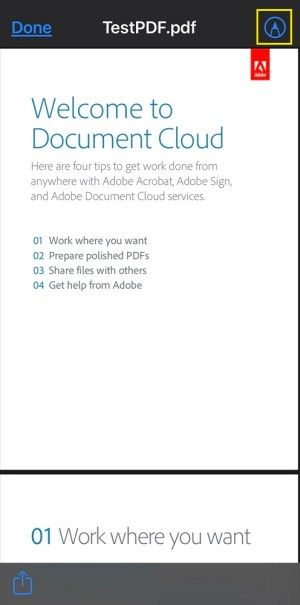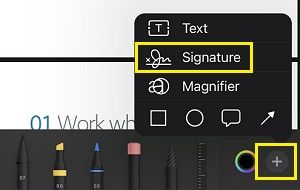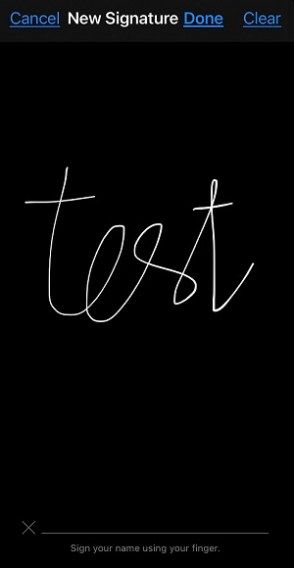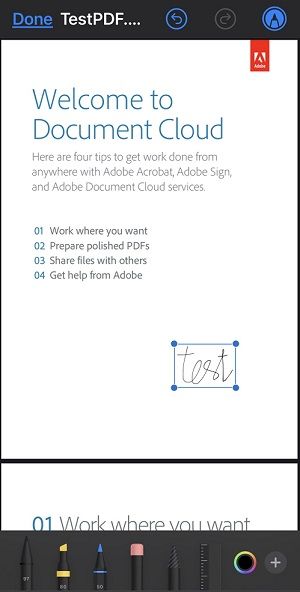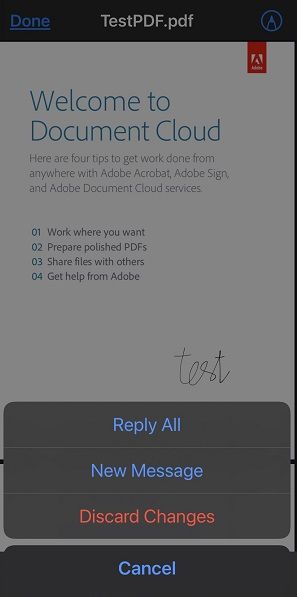Ker je danes na voljo toliko digitalnih izdelkov, lahko ljudje veliko naredijo v svojih računalnikih in mobilnih napravah. Eno takih dejanj je digitalno podpisovanje dokumentov PDF.
Z dodajanjem digitalnih podpisov v dokumente se prihranite pred tiskanjem, podpisovanjem, skeniranjem in pošiljanjem. Lahko samo dodate svoj podpis in naredite vse, kar imate opravka z dokumentom.
Podpisovanje dokumentov PDF
Pred vsem drugim je pomembno opozoriti, da lahko uporabite dve različni vrsti podpisov:
- Digitaliziran podpis
- Digitalni podpis
Digitaliziran podpis je tisti, ki ga podpišete z miško, zaslonom na dotik ali digitalnim pisalom. Povsem podobno je podpisovanju s pisalom v resničnem življenju. Edina razlika je v tem, da za digitalizacijo svojega podpisa uporabljate digitalno napravo.
Povsem drugačen od zgoraj navedenega je digitalni podpis. Lahko je tudi veliko varnejši način digitalnega podpisa. Uporabite ga lahko ne samo za dokumente PDF, temveč tudi za kakršno koli drugo digitalno podpisovanje. Da boste to lahko storili, boste morali najprej imeti kvalificiran digitalni podpis.
Digitalni podpis je odtis vašega pravnega imena na enem od dokumentov. Samo uradno registrirani overitelji lahko izdajajo kvalificirane digitalne podpise. To pomeni, da se vaš podpis drži strogih protokolov PKI (infrastruktura javnih ključev).
Za obseg tega članka boste izvedeli, kako dodati digitaliziran podpis v dokumente PDF.
Kako digitalno podpisati PDF iz računalnika Mac
Najboljši način za podpis dokumenta PDF v Macu je uporaba aplikacije Predogled. Zahvaljujoč integraciji za podpisovanje dokumentov vam ni treba namestiti dodatnih aplikacij.
- Odprite PDF, ki ga želite podpisati. To bi moralo samodejno zagnati aplikacijo za predogled v računalniku Mac.
- V zgornjem meniju aplikacije kliknite ikono, ki je videti kot orodjarna.
- To bo odprlo novo orodno vrstico spodaj. Za nadaljevanje kliknite ikono Sign. Ta je videti kot podpis.
- Kliknite sledilno ploščico.
- Zdaj s sledilno ploščico na Macu narišite svoj podpis. Če vam ni všeč, kako izgleda podpis, kliknite gumb Počisti, da začnete znova.
- Ko ste zadovoljni s svojim podpisom, kliknite Končano.
- Zdaj lahko svoj podpis izberete s klikom na ikono Podpiši in ga postavite kamor koli v dokument PDF.
- Na koncu kliknite Datoteka in nato Shrani, da shranite podpisani PDF.

Če raje uporabljate Adobe Acrobat Reader, lahko to storite tudi vi. Kot si lahko predstavljate, je postopek v bistvu enak na vseh platformah, za kar lahko preverite naslednji razdelek.
Kako digitalno podpisati PDF iz računalnika z operacijskim sistemom Windows
Čeprav obstaja več bralnikov PDF, se Adobe Acrobat Reader DC izkaže za najboljšega za podpisovanje dokumentov. Kot uradna aplikacija PDF je brezplačna za uporabo in ima veliko uporabnih funkcij. Če ga nimate v računalniku, ga lahko namestite na Adobejevo spletno mesto .
kako dobiti začasno telefonsko številko
Če želite dodati digitalizirano različico svojega podpisa, sledite spodnjim korakom.
- V Raziskovalcu odprite dokument PDF. Če ste privzeto povezali drug bralnik PDF, sledite naslednjim korakom:
- Z desno miškino tipko kliknite datoteko PDF.
- Kliknite Odpri z in nato Izberi drugo aplikacijo.
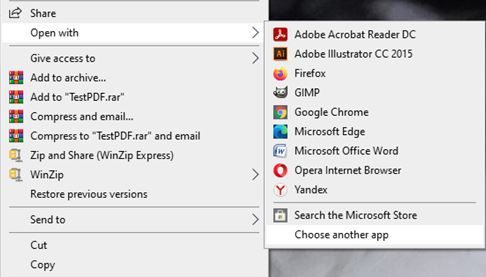
- Na seznamu razpoložljivih aplikacij kliknite Adobe Acrobat Reader DC.
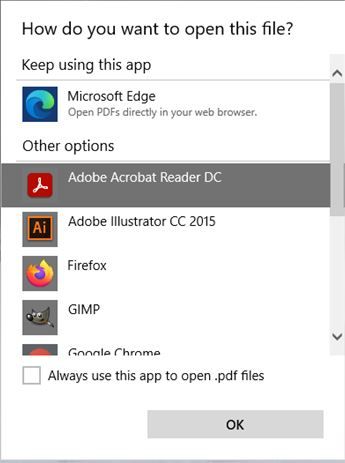
- V zgornjem meniju kliknite jeziček Sign in nato Fill & Sign.
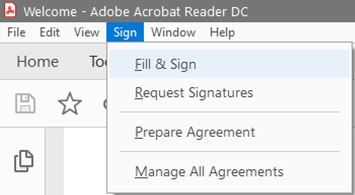
- S tem boste dodali orodno vrstico Izpolni in podpiši tik nad dokumentom. Kliknite ikono za podpis. Ta je videti kot konica pisala.

- Kliknite Dodaj podpis.
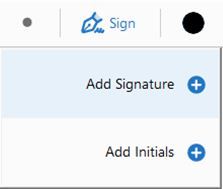
- S tem se odpre pojavno okno s podpisom. Acrobat Reader lahko predlaga generični podpis na podlagi vašega imena. Če ne želite uporabiti generičnega, lahko ustvarite tudi svoj podpis. To storite tako, da v zgornjem meniju pojavnega okna kliknete Risba.
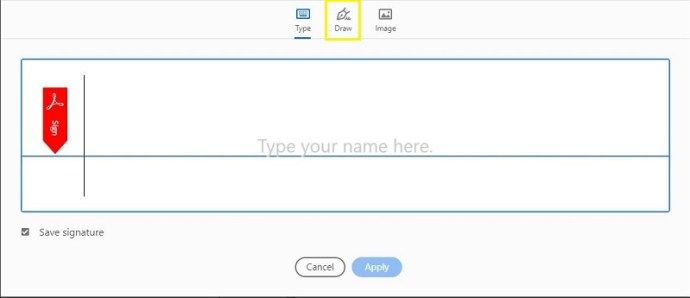
- Zdaj preprosto z miško narišite svoj podpis, tako kot bi pisalo in papir. Če zamočite, kliknite Clear v spodnjem levem kotu okna s podpisom.
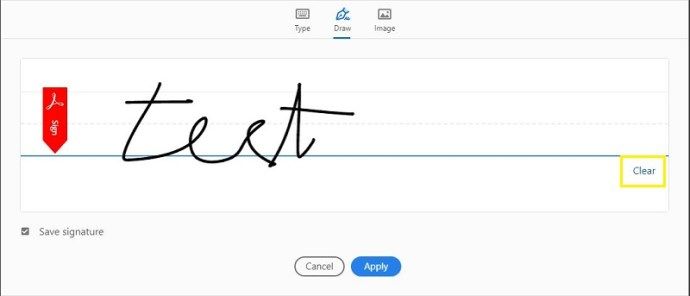
- Ko ste zadovoljni s tem, kako izgleda vaš podpis, kliknite gumb Uporabi na dnu okna.
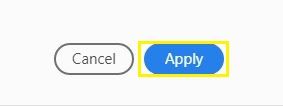
- Zdaj lahko z miško premikate podpis. Če ga želite postaviti v PDF, kamor želite, preprosto enkrat kliknite in to je to.
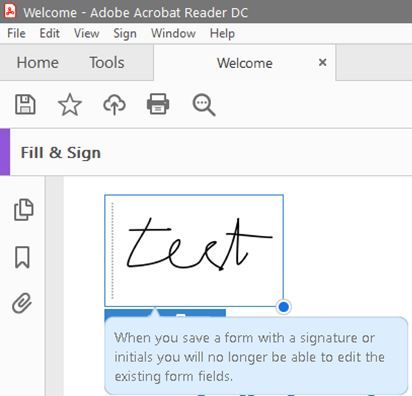
Kako digitalno podpisati PDF iz Chromebooka
Če želite digitalno podpisovati dokumente PDF v Chromebooku, lahko za to uporabite nekatere neodvisne aplikacije. Eden izmed najbolj priljubljenih je HelloSign app. Na voljo je z aplikacijo Chrome, ki se na primer integrira z Google Drive. Čeprav ni popolnoma brezplačen, omogoča, da vsak mesec brezplačno podpišete do tri dokumente.
- V Chromebooku odprite aplikacijo HelloSign.
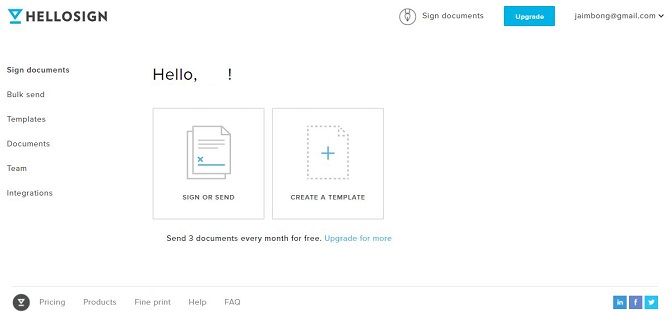
- Kliknite gumb Ustvari predlogo.
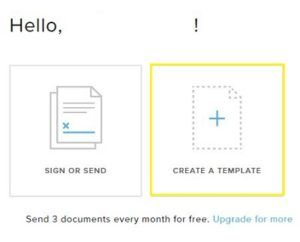
- Pojavi se pojavno okno Create Signature. V meniju na levi kliknite Nariši.
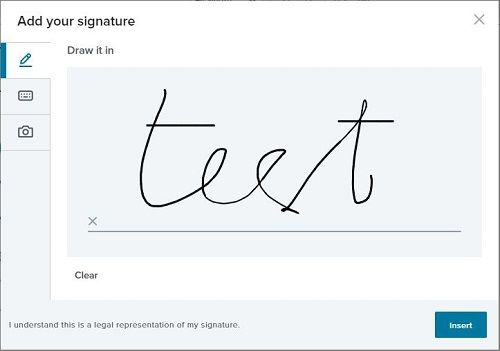
- Zdaj narišite svoj podpis z miško. Če vam ni všeč, kako izgleda vaš podpis, kliknite Počisti pod poljem za podpis in začnite znova.
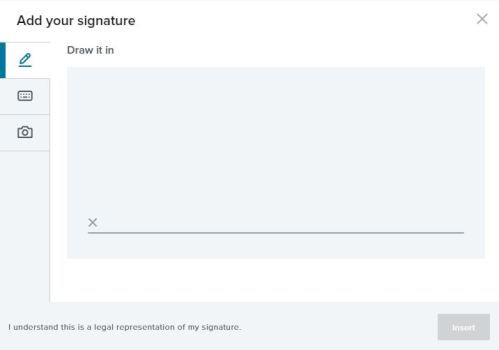
- Ko imate podpis po svojem okusu, kliknite gumb Vstavi v spodnjem levem kotu pojavnega okna.
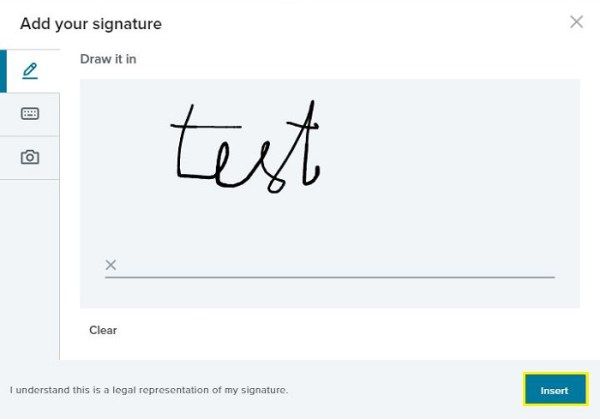
- Tako boste v svoj PDF dodali svoj podpis. Zdaj shranite dokument in to je to.
Poleg HelloSign lahko preizkusite tudi druge neodvisne aplikacije. Nekateri izmed priljubljenih vključujejo DocuSign in SignNow . Morda jih boste želeli preizkusiti in preveriti, katera vam najbolj ustreza.
Kako digitalno podpisati PDF iz naprave Android
Za digitalno podpisovanje dokumentov PDF v sistemu Android je potrebna neodvisna aplikacija. Trenutno je za to delo najboljša Adobeova aplikacija Fill & Sign. Še več, to ne omejuje števila dokumentov, ki jih lahko brezplačno podpišete v enem mesecu. Preden nadaljujete, namestite aplikacijo iz Google Play .
- V napravi Android odprite aplikacijo Fill & Sign.
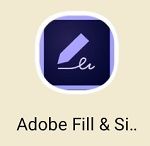
- V aplikaciji izberite dokument PDF, ki ga želite podpisati.
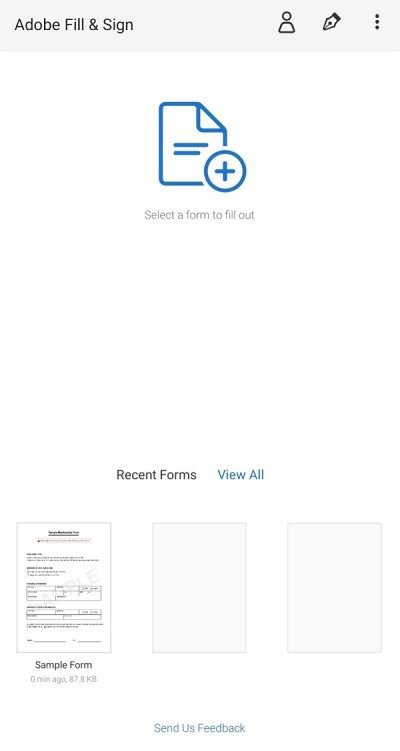
- Dotaknite se ikone za podpis v zgornjem levem kotu zaslona. Ta je videti kot konica pisala.

- Kliknite Ustvari podpis.
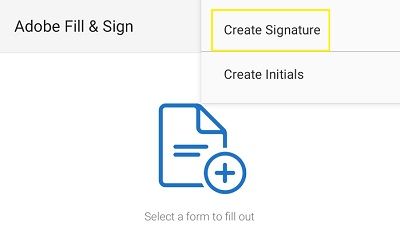
- Zdaj ustvarite svoj podpis tako, da povlečete prst po zaslonu. Če niste zadovoljni z videzom, kliknite Počisti in poskusite znova. Ko dobite želeni podpis, tapnite Končano.
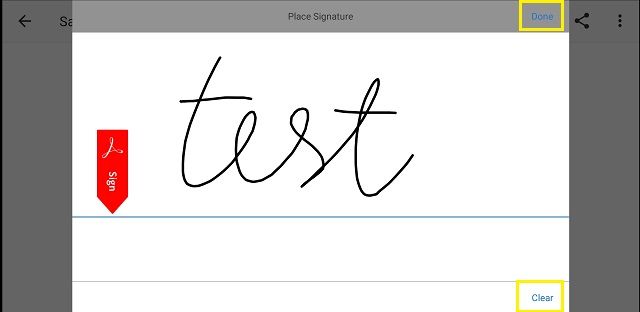
- Zdaj morate le še shraniti podpisani dokument PDF in to je to.
Kako digitalno podpisati PDF iz iPhona
Za razliko od naprav Android iOS omogoča uporabnikom podpisovanje dokumentov z aplikacijo Mail. Čeprav ni tako zmogljiv kot aplikacija drugih proizvajalcev, lahko spodobno podpiše vaše datoteke PDF. Ko prejmete e-poštno sporočilo s prilogo PDF, sledite spodnjim korakom, da ga podpišete.
- V iPhonu odprite aplikacijo Mail.
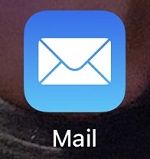
- Tapnite e-poštno sporočilo, ki vsebuje PDF, ki ga želite podpisati.
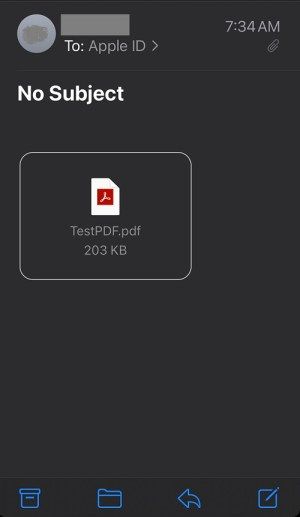
- Tapnite ikono označevalnika v zgornjem desnem kotu.
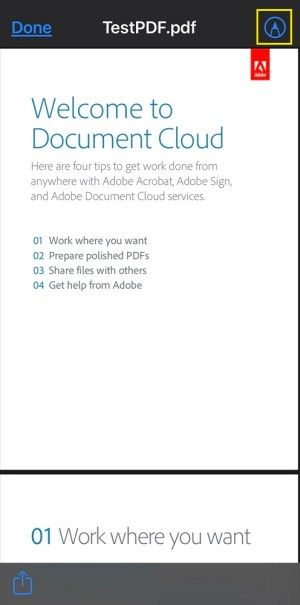
- Tapnite znak plus in nato podpis v spodnjem desnem kotu zaslona.
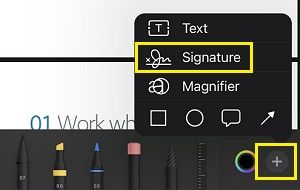
- Zdaj ustvarite svoj podpis tako, da povlečete prst po zaslonu.
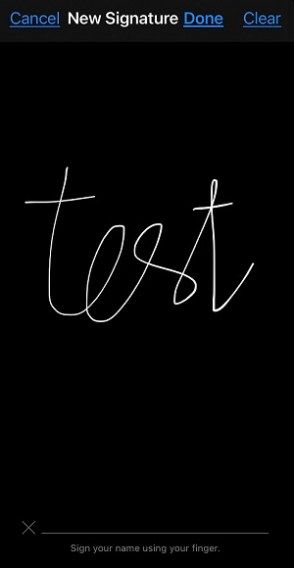
- Ko ste zadovoljni s svojim podpisom, tapnite Končano, nato povlecite Podpis, kamor želite, da ga postavite, nato znova kliknite Končano.
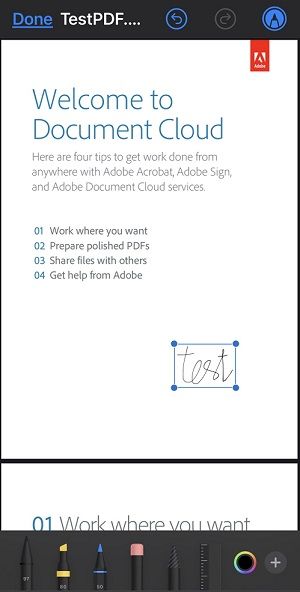
- Zaradi tega bo Mail samodejno odgovoril na e-pošto, ki vsebuje PDF. Odgovor bo seveda vseboval novo različico tega digitalno podpisanega dokumenta PDF.
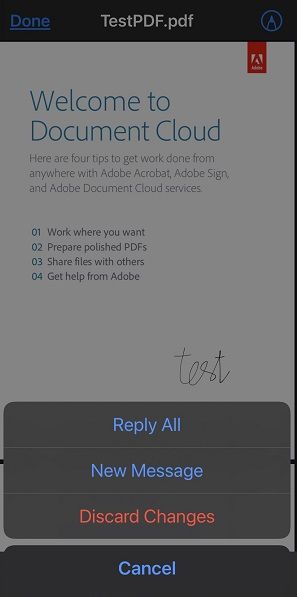
Če potrebujete bolj vsestransko rešitev, se lahko vedno obrnete na Adobe's Fill & Sign. Lahko ga namestite na Trgovina z aplikacijami zastonj. Če se želite naučiti, kako ga uporabljati, preverite zgornji razdelek (za Android). Obe aplikaciji delujeta popolnoma enako.
Kako digitalno podpisati PDF iz spletnega spletnega orodja
Če ne želite uporabljati nobenih drugih programov, se lahko obrnete na razpoložljive spletne rešitve. S temi lahko preprosto obiščete spletno mesto, naložite dokument, ga podpišete in prenesete nazaj.
Nekatera izmed najbolj priljubljenih spletnih mest za podpisovanje PDF-jev vključujejo SmallPDF eSign PDF , PDF polnilo , in PDF Prijatelj . Pojdite na katero koli od njih in našli boste jasna navodila, kako naložiti dokument in ga podpisati.
Digitalno podpisovanje je vetrič
Upajmo, da vam je ta članek pomagal pri digitalnem podpisovanju dokumentov PDF. Ne glede na platformo je postopek precej preprost, saj vam omogoča, da narišete svoj podpis. Ko to storite, je dodajanje v dokument PDF samo en klik ali dotik. Očitno je to najlažje narediti z Adobeovimi orodji. Na voljo sta Acrobat Reader za računalnike in Fill & Sign za mobilne naprave. Seveda lahko vedno preverite tudi druge programe drugih ponudnikov, ki se vam bodo morda izkazale za bolj priročne.
Ste uspeli podpisati svoje dokumente PDF? Katero aplikacijo ste uporabili? Delite svoje misli v spodnjem oddelku za komentarje.
mobilno omrežje ni na voljo za glasovne klice